Vad är TeamViewer?

TeamViewer är ett välbekant namn för många människor, särskilt de som använder datorer regelbundet och arbetar inom teknikområdet. Så vad är TeamViewer?
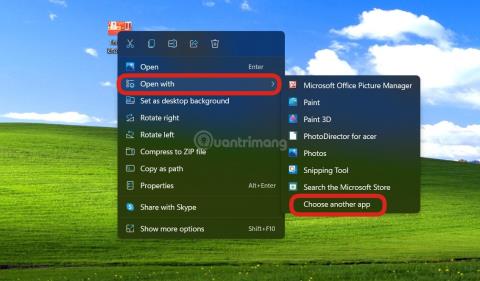
Öppna med felet gör dig obekväm när du inte kan öppna filen normalt. Det här felet uppstår ofta när konfigurationen Öppna med ändras till programvara som inte är avsedd att öppna filformat. Anteckningar används till exempel för att öppna .png- eller .jpeg-bildfiler.
För att åtgärda detta fel kan du använda följande två sätt:
Metod 1: Justera inställningen Välj standardprogram
Steg 1 : Högerklicka på den skadade filen och välj sedan Öppna med
Steg 2 : Klicka på Välj en annan app
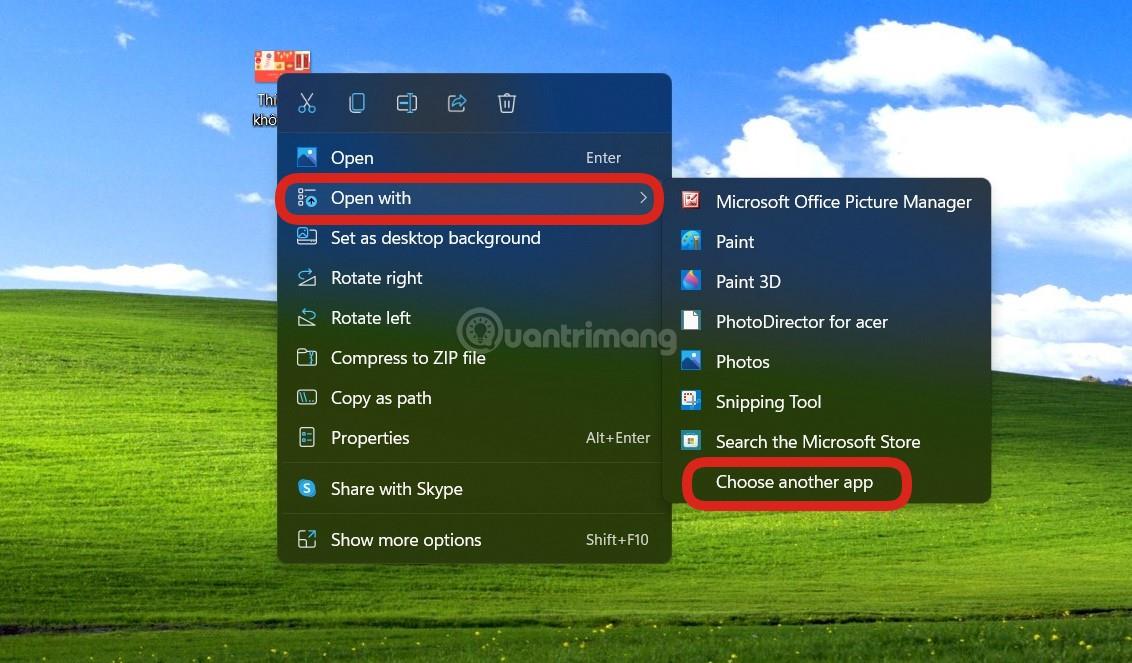
Steg 3 : Välj rätt applikation för filtypen, till exempel .png, välj Photos or Paint, .doc eller .docx, välj Word.... Efter att ha valt, klicka på Använd alltid den här appen för att öppna filen och klicka sedan på OK .
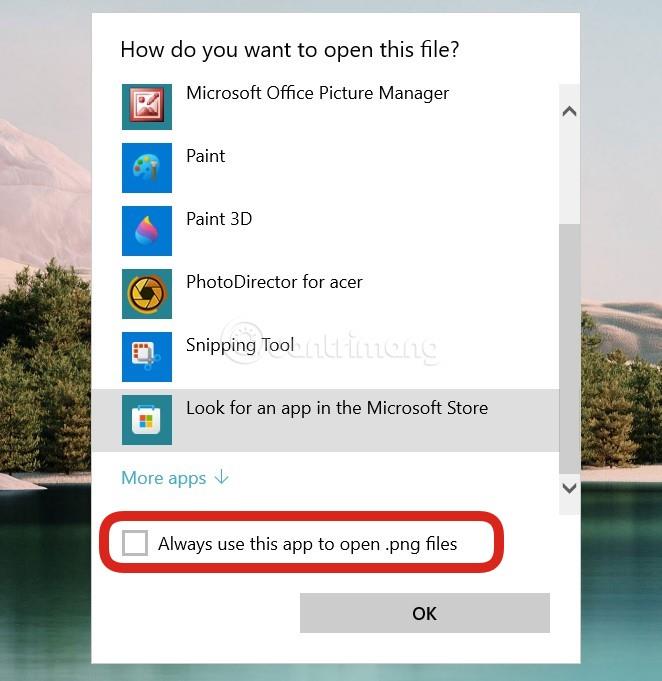
Metod 2: Åtgärda Open with error med hjälp av Registry
För vissa fall som inte kan lösas med metod 1, försök metod 2.
Steg 1 : Tryck på Win+R , skriv regedit och tryck på Enter för att öppna Registereditorn .
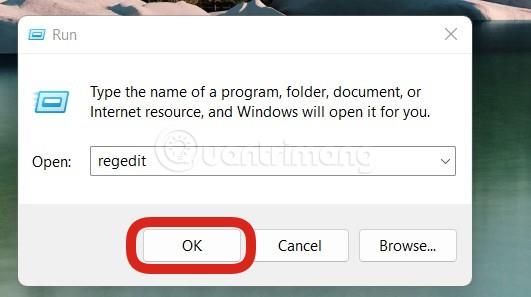
Steg 2 : Gå till följande länk:
HKEY_CURRENT_USER\Software\Microsoft\Windows\CurrentVersion\Explorer\FileExtsSteg 3 : Här ser du fillistor. Du väljer filen som behöver justeras till standardöppningsprogrammet. Exemplet i bilden är en .png-fil.
Steg 4 : I mappen .lnk, klicka på mappen OpenWithList och ta sedan bort alla objekt, och lämna bara objektet (standard) som visas i bilden. Med OpenWithProgids tar du också bort allt och lämnar bara (standard) på liknande sätt.
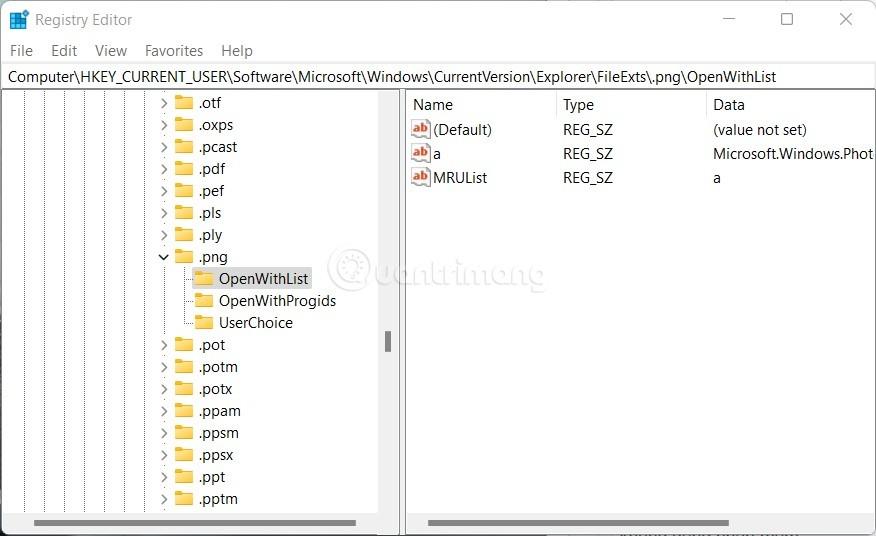
Steg 5 : Ta bort mappen UserChoice
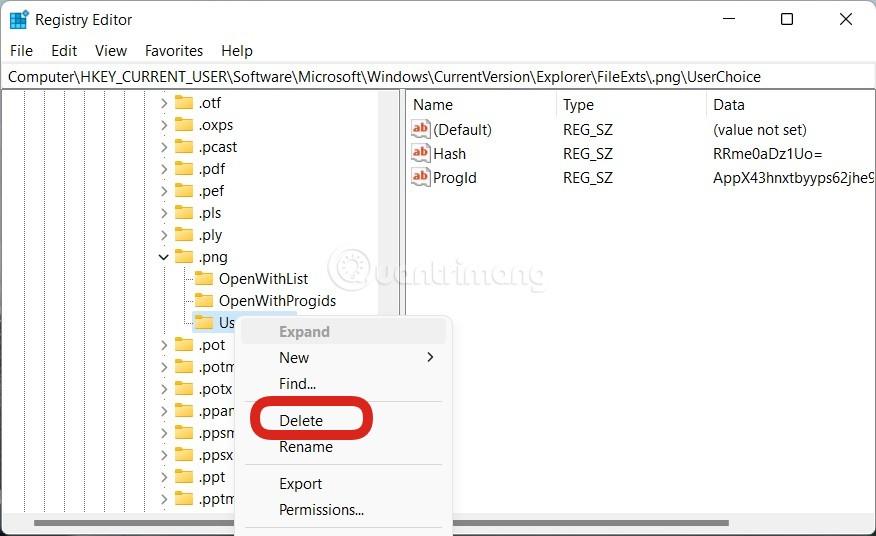
För andra filer som stöter på fel kan du hantera dem på samma sätt och du kan ställa in filen så att den öppnas med standardapplikationen. Se videon nedan från Wiki.SpaceDesktop för att bättre förstå felkorrigeringsprocessen. Om det är användbart, kom ihåg att gilla videon och gå in på Wiki.SpaceDesktop kanal!
Lycka till. Tack!
TeamViewer är ett välbekant namn för många människor, särskilt de som använder datorer regelbundet och arbetar inom teknikområdet. Så vad är TeamViewer?
Om du behöver veta vilka drivrutiner som är installerade i ditt system, här är ett enkelt PowerShell-kommando för att få en lista över installerade drivrutiner i Windows.
Grönt är också ett tema som många fotografer och designers använder för att skapa tapetuppsättningar med huvudfärgtonen grön. Nedan finns en uppsättning gröna bakgrundsbilder för datorer och telefoner.
Denna metod för att söka och öppna filer sägs vara snabbare än att använda File Explorer.
Scareware är ett skadligt datorprogram utformat för att lura användare att tro att det är ett legitimt program och ber dig att spendera pengar på något som inte gör någonting.
cFosSpeed är programvara som ökar internetanslutningshastigheten, minskar överföringslatens och ökar anslutningsstyrkan upp till cirka 3 gånger. Speciellt för de som spelar onlinespel kommer cFosSpeed stöd så att du kan uppleva spelet utan nätverksproblem.
Windows-brandvägg med avancerad säkerhet är en brandvägg som körs på Windows Server 2012 och som är aktiverad som standard. Brandväggsinställningar i Windows Server 2012 hanteras i Windows-brandväggens Microsoft Management Console.
När användarna ändrar lösenordet för Vigor Draytek Modem och Routers inloggningsadminsida, begränsar användarna obehörig åtkomst för att ändra modemets lösenord, vilket säkrar viktig nätverksinformation.
Lyckligtvis kan användare av Windows-datorer som kör AMD Ryzen-processorer använda Ryzen Master för att enkelt överklocka RAM utan att röra BIOS.
USB-C-porten har blivit standarden för dataöverföring, videoutgång och laddning på moderna bärbara Windows-datorer. Även om detta är bekvämt, kan det vara frustrerande när du ansluter din bärbara dator till en USB-C-laddare och den inte laddas.








